EXCEL2007函数技巧大全
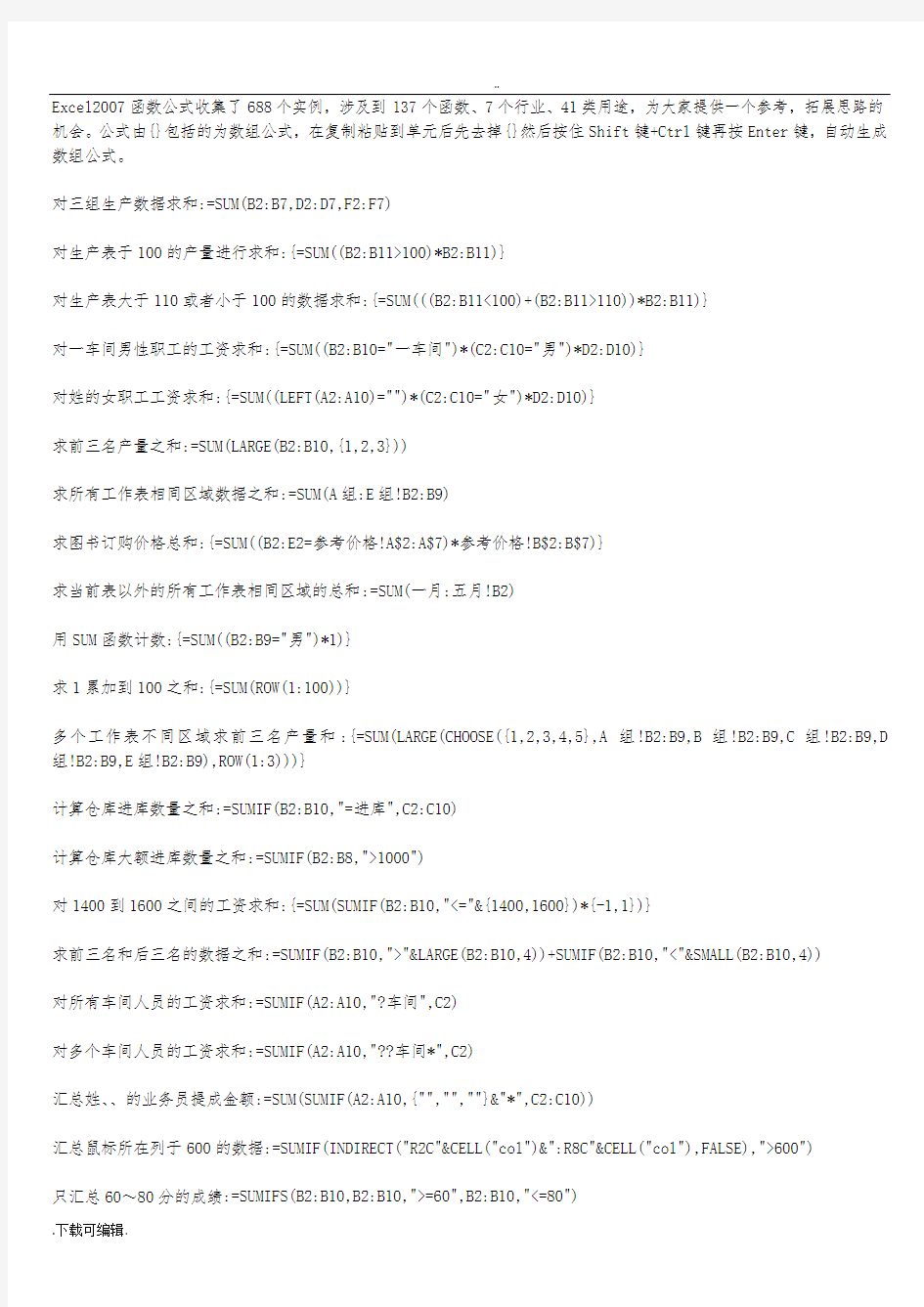

Excel2007函数公式收集了688个实例,涉及到137个函数、7个行业、41类用途,为大家提供一个参考,拓展思路的机会。公式由{}包括的为数组公式,在复制粘贴到单元后先去掉{}然后按住Shift键+Ctrl键再按Enter键,自动生成数组公式。
对三组生产数据求和:=SUM(B2:B7,D2:D7,F2:F7)
对生产表于100的产量进行求和:{=SUM((B2:B11>100)*B2:B11)}
对生产表大于110或者小于100的数据求和:{=SUM(((B2:B11<100)+(B2:B11>110))*B2:B11)}
对一车间男性职工的工资求和:{=SUM((B2:B10="一车间")*(C2:C10="男")*D2:D10)}
对姓的女职工工资求和:{=SUM((LEFT(A2:A10)="")*(C2:C10="女")*D2:D10)}
求前三名产量之和:=SUM(LARGE(B2:B10,{1,2,3}))
求所有工作表相同区域数据之和:=SUM(A组:E组!B2:B9)
求图书订购价格总和:{=SUM((B2:E2=参考价格!A$2:A$7)*参考价格!B$2:B$7)}
求当前表以外的所有工作表相同区域的总和:=SUM(一月:五月!B2)
用SUM函数计数:{=SUM((B2:B9="男")*1)}
求1累加到100之和:{=SUM(ROW(1:100))}
多个工作表不同区域求前三名产量和:{=SUM(LARGE(CHOOSE({1,2,3,4,5},A组!B2:B9,B组!B2:B9,C组!B2:B9,D 组!B2:B9,E组!B2:B9),ROW(1:3)))}
计算仓库进库数量之和:=SUMIF(B2:B10,"=进库",C2:C10)
计算仓库大额进库数量之和:=SUMIF(B2:B8,">1000")
对1400到1600之间的工资求和:{=SUM(SUMIF(B2:B10,"<="&{1400,1600})*{-1,1})}
求前三名和后三名的数据之和:=SUMIF(B2:B10,">"&LARGE(B2:B10,4))+SUMIF(B2:B10,"<"&SMALL(B2:B10,4))
对所有车间人员的工资求和:=SUMIF(A2:A10,"?车间",C2)
对多个车间人员的工资求和:=SUMIF(A2:A10,"??车间*",C2)
汇总姓、、的业务员提成金额:=SUM(SUMIF(A2:A10,{"","",""}&"*",C2:C10))
汇总鼠标所在列于600的数据:=SUMIF(INDIRECT("R2C"&CELL("col")&":R8C"&CELL("col"),FALSE),">600")
汇总三年级二班人员迟到次数:=SUMIFS(D2:D10,B2:B10,"三年级",C2:C10,"二班")
汇总车间女性人数:=SUMIFS(C2:C11,A2:A11,"*车间",B2:B11,"女")
计算车间男性与女性人员的差:=SUM(SUMIFS(C2:C11,B2:B11,{"女","男"},A2:A11,"*车间")*{-1,1})
计算参保人数:=SUMPRODUCT((C2:C11="是")*1)
求25岁以上男性人数:=SUMPRODUCT((B2:B10="男")*1,(C2:C10>25)*1)
汇总一班人员获奖次数:=SUMPRODUCT((B2:B11="一班")*C2:C11)
汇总一车间男性参保人数:=SUMPRODUCT((A2:A10&B2:B10&C2:C10="一车间男是")*1)
汇总所有车间人员工资:=SUMPRODUCT(--NOT(ISERROR(FIND("车间",A2:A10))),C2:C10)
汇总业务员业绩:=SUMPRODUCT((B2:B11={"",""})*(C2:C11="男")*D2:D11)
根据直角三角形之勾、股求其弦长:=POWER(SUMSQ(B1,B2),1/2)
计算A1:A10区域正数的平方和:{=SUMSQ(IF(A1:A10>0,A1:A10))}
根据二边长判断三角形是否为直角三角形:=CHOOSE((SUMSQ(MAX(B1:B3))=SUMSQ(LARGE(B1:B3,{2,3})))+1,"非直角","直角")
计算1到10的自然数的积:=FACT(10)
计算50到60之间的整数相乘的结果:=FACT(60)/FACT(49)
计算1到15之间奇数相乘的结果:=FACTDOUBLE(15)
计算每小时生产产值:=PRODUCT(C2:E2)
根据三边求普通三角形面积:=(PRODUCT(SUM(B1:B3)/2,SUM(B1:B3)/2-LARGE(B1:B3,{1,2,3})))^0.5
根据直角三角形三边求三角形面积:=PRODUCT(LARGE(B1:B3,{2,3}))/2
跨表求积:=PRODUCT(产量表:单价表!B2)
求不同单价下的利润:{=MMULT(B2:B10,G2:H2)*25%}
制作中文九九乘法表:=COLUMN()&"*"&ROW()&"="&MMULT(ROW(),COLUMN())
计算车间盈亏:=SUM(MMULT((B3:E5>0)*B3:E5,{1;1;1;1}),MMULT((B3:E5<0)*B3:E5,{1;1;1;1}))
计算各组别第三名产量是多少:{=MAX(MMULT(COLUMN(A:E)^0,B2:G6))}
计算C产品最大入库量:{=MAX(MMULT(N(A2:A11="C"),TRANSPOSE((B2:B11)*(A2:A11="C"))))}
求入库最多的产品数量:{=MAX(MMULT(TRANSPOSE((B2:B11)*(A2:A11={"A","B","C","D"})),(A2:A11={"A","B","C","D"})*1))}
计算累计入库数:{=MMULT(N(ROW(2:11)>=TRANSPOSE(ROW(2:11))),B2:B11)}
计算每日库存数:{=MMULT(N(ROW(2:11)>=TRANSPOSE(ROW(2:11))),B2:B11-C2:C11)}
计算A产品每日库存数:{=MMULT(N(ROW(2:17)>=TRANSPOSE(ROW(2:17))),(B2:B17="A")*(C2:C17-D2:D17))}
求第一名人员最多有几次:{=MAX(MMULT(N(B2:B7=TRANSPOSE(B2:B7)),ROW(2:7)^0))}
求几号选手选票最多:{=RIGHT(MAX(MMULT(N(B2:B10=TRANSPOSE(B2:B10)),ROW(2:10)^0)*100+B2:B10))}
总共有几个选手参选:{=SUM(1/(MMULT(N(B2:B10=TRANSPOSE(B2:B10)),ROW(2:10)^0)))}
在不同班级有同名前提下计算学生人数:
{=SUM(1/MMULT(N(A2:A17&B2:B17&C2:C17=TRANSPOSE(A2:A17&B2:B17&C2:C17)),ROW(2:17)^0))}
计算前进中学参赛人数:
{=SUM(IFERROR(1/MMULT(N((A2:A17&B2:B17&C2:C17=TRANSPOSE(A2:A17&B2:B17&C2:C17))*(A2:A17="前进中学")),ROW(2:17)^0),0))}
串联单元格中的数字:
{=MMULT(10^(COLUMNS(B:K)-COLUMN(C:L)),TRANSPOSE(B2:K2))}
或
=SUMPRODUCT(B2:K2,10^(COLUMNS(B:K)-COLUMN(B:K)-1))
计算达标率:{=MMULT(TRANSPOSE(N(A2:A11<=(B2:B11))),ROW(2:11)^0)/ROWS(2:11)}
计算成绩在60-80分之间合计数与个数:求和{=MMULT(TRANSPOSE((B2:B11>60)*(B2:B11<80)*B2:B11),ROW(2:11)^0)},求个数{=MMULT(TRANSPOSE((B2:B11>60)*(B2:B11<80)),ROW(2:11)^0)}
汇总A组男职工的工资:{=MMULT(TRANSPOSE(N(B2:B11&C2:C11="男A组")*D2:D11),ROW(2:11)^0)}
计算象棋比赛对局次数l:=COMBIN(B1,B2)
计算五项比赛对局总次数:{=SUM(COMBIN(B2:B5,2))}
预计所有赛事完成的时间:=COMBIN(B1,B2)*B3/B4/60
计算英文字母区分大小写做密码的组数:=PERMUT(B1*2,B2)
计算中奖率:=TEXT(1/PERMUT(B1,B2),"0.00%")
计算最大公约数:=GCD(B1:B5)
计算最小公倍数:=LCM(B1:B5)
计算余数:=MOD(A2,B2)
汇总奇数行数据:=SUMPRODUCT(MOD(ROW(2:13),2)*C2:C13)
根据单价数量汇总金额:=SUMPRODUCT(MOD(COLUMN(A:I),2)*A2:I2,(MOD(COLUMN(B:J),2)=0)*B2:J2)
设计工资条:=IF(MOD(ROW(),3)=1,单行表头工资明细!A$1,IF(MOD(ROW(),3)=2,OFFSET(单行表头工资明细!A$1,ROW()/3+1,0),""))
根据号计算性别:=IF(MOD(MID(B2,15,3),2),"男","女")
每隔4行合计产值:=IF(MOD(ROW(),5)=1,SUM(OFFSET(F2,-4,,4,)),D2*E2)
工资截尾取整:=B2+MOD(一月!B2,10)-MOD(B2+MOD(一月!B2,10),10)
汇总3的倍数列的数据:{=SUM(IF(MOD(COLUMN(A:I),3)=0,A2:I10))}
将数值逐位相加成一位数:=IF(A2=0,0,MOD(A2-1,9)+1)
计算零钞:5角=INT(MOD(SUM(B2:B10),1)/0.5);2角=INT(MOD(MOD(SUM(B2:B10),1),0.5)/0.2);1角=MOD(MOD(MOD(SUM(B2:B10),1),0.5),0.2)/0.1
秒与小时、分钟的换算:=QUOTIENT(MOD($A2,IF(COLUMN()=2,A2+1,60^(3-COLUMN(A:A)+1))),60^(3-COLUMN(A:A)))
生成隔行累加的序列:=QUOTIENT(ROW()+1,2)
根据业绩计算业务员奖金:=CHOOSE(MIN(QUOTIENT(B2,10000)+1,6),0,3%,5%,7%,9%,11%)*B2
计算预报温度与实际温度的最大误差值:{=MAX(ABS(C2:C8-B2:B8))}
计算个人所得税:
=ROUND(0.05*SUM(H2-1600-{0,500,2000,5000,20000,40000,60000,80000,100000}+ABS(H2-1600-{0,500,2000,5000, 20000,40000,60000,80000,100000}))/2,0)
产生100到200之间带小数的随机数:=RAND()*(200-100)+100
产生ll到20之间的不重复随机整数:{=RANK(A2:A11,A2:A11)+10}
将20个学生的考位随机排列:{=INDEX(A$2:A$11,RANK(H2:H11,H2:H11))}
将三个学校植树人员随机分组:=OFFSET(A$1,RANK(G2,G$2:G$11),)&":"&OFFSET(B$1,RANK(G2,G$2:G$11),)&":"&OFFSET(C$1,RANK(G2,G$2:G$11) ,)
产生-50到100之间的随机整数:=RANDBETWEEN(-50,100)
产生1到100之问的奇数随机数:{=INDEX(IF(MOD(ROW(1:100),2),ROW(1:100),ROW(1:100)-1),RANDBETWEEN(1,100))}
产生1到10之间随机不重复数:{=LARGE(IF(COUNTIF(A$1:A1,ROW($1:$10))=0,ROW($1:$10)),RANDBETWEEN(1,12-ROW()))}
根据三角形三边长求证三角形是直角三角形:=IF(POWER(MAX(B1:B3),2)=SUM(POWER(LARGE(B1:B3,{2,3}),2)),"是","不是")
计算Al:A10区域开三次方之平均值:{=AVERAGE(POWER(A1:A10,1/30))}
计算Al:A10区域倒数之积:{=PRODUCT(POWER(A1:A10,-1))}
根据等边三角形周长计算面积:=SQRT(B1/2*POWER(B1/2-B1/3,3))
抽取奇数行:=INDEX(B:B,ODD(RANDBETWEEN(1,ROWS(1:12)-1)))
统计A1:B10区域中奇数个数:=SUMPRODUCT(N(ODD(A1:B10)=(A1:B10)))
统计参考人数:=SUMPRODUCT((EVEN(COLUMN(A1:J12))=COLUMN(A1:J12))*(MOD(ROW(A1:J12),3)=1)*(A1:J12<>""))
计算A1:B10区域中偶数个数:=SUMPRODUCT(N(EVEN(A1:B10)=(A1:B10)))
合计购物金额、保留一位小数:=TRUNC(SUMPRODUCT(B2:B10,C2:C10),1)
将每项购物金额保留一位小数再合计:=SUMPRODUCT(TRUNC(B2:B10*C2:C10,1))
将金额进行四舍六入五单双:=IF((A2-TRUNC(A2,1))<=0.04,TRUNC(A2,1),IF((A2-TRUNC(A2,1))>=0.06,TRUNC(A2,1)+0.1,TRUNC((TRUNC(A2,1) +0.1)/2,1)*2))
根据重量单价计算金额,结果以万为单位:=TRUNC(SUMPRODUCT(B2:B10,C2:C10),-4)/10000
计算年假天数:=TRUNC((TODAY()-B2)*((TODAY()-B2)>=365)/365*5)
根据上机时间计算上网费用:=(TRUNC(B2)+(B2-TRUNC(B2)>=0.5))*1.5+(MOD(B2,1)<0.5)
将金额见角进元与见分进元:见分进元=CEILING(TRUNC(A2,2),1);见角进元=CEILING(TRUNC(A2,1),1)
分别统计收支金额并忽略小数:收入合计=SUMPRODUCT(INT(B2:B8));支出合计=SUMPRODUCT(TRUNC(C2:C8))
成绩表的格式转换:=INDEX(A:A,INT((ROW(A6))/3));科目=INDEX(B$1:D$1,1,MOD((ROW(A1)-1),3)+1);成绩=INDEX($B$2:$D$7,INT((ROW(A1)-1)/3)+1,MOD((ROW(A1)-1),3)+1)
隔两行进行编号:=IF(MOD(ROW(),3)=1,INT(ROW(A3)/3),"")
INT函数在序列中的复杂运用:=INT(SQRT(2*ROW(A1))+0.5);=10^INT((ROW()-1)/2);=INT(10^(ROW())/9);=INT((ROW(A2))*2/3)
统计交易损失金额:=SUMPRODUCT(B2:B11-CEILING(B2:B11,0.1))
根据员工工龄计算年资:=C2+CEILING(B2*30,30)*(INT(B2)>0)
成绩表转换:=INDEX($A:$E,CEILING(ROW()*3/5,3)-(COLUMN()=7),MOD(ROW(B2)-1,5)+1)
计算机上网费用:=CEILING(B2,30)/30*2
统计可组建的球队总数:=SUMPRODUCT(FLOOR(B2:B10,5)/5)
统计业务员提成金额,不足20000元忽略:=FLOOR(B2,20000)/20000*500
FLOOR函数处理正负数混合区域:=FLOOR(A1*100,10*(IF(A1>0,1,-10)))
将数据转换成接近6的倍数:=MROUND(A1,6)
以超产80为单位计算超产奖:{=SUM(MROUND(B2:B11-700,80*IF(B2:B11>=700,1,-1)))/80*50}
将统计金额保留到分位:=ROUND(SUMPRODUCT(B2:B10,C2:C10),2)
将统计金额转换成以万元为单位:=ROUND(SUMPRODUCT(B2:B10,C2:C10)%%,)
对单价计量单位不同的品名汇总金额:{=SUM(ROUND(B2:B10*C2:C10*IF(D2:D10="G",1000,1),(D2:D10="G")*2))}
将金额保留“角”位,忽略“分”位:{=SUM(ROUNDDOWN(B2:B10*C2:C10,1))}
计算需要多少零钞:{=SUM(ROUNDDOWN(B2:B10*C2:C10,{0,-1})*{1,-1})}
计算值为l万的整数倍数的数据个数:{=SUM(N((B2:B10*C2:C10)=ROUNDDOWN(B2:B10*C2:C10,-4)))}
计算完成工程需求人数:{=SUM(ROUNDUP(B2:B11/C2:C11,))}
按需求对成绩进行分类汇总:=SUBTOTAL(HLOOKUP(G$1,{"平均成绩","科目数量","最高成绩","最低成绩","成绩合计";1,2,4,5,9},2,0),B2:D2)
不间断的序号:=SUBTOTAL(103,$B$2:B2)
EXCEL2007函数技巧大全
Excel2007函数公式收集了688个实例,涉及到137个函数、7个行业、41类用途,为大家提供一个参考,拓展思路的机会。公式由{}包括的为数组公式,在复制粘贴到单元后先去掉{}然后按住Shift键+Ctrl键再按Enter键,自动生成数组公式。 对三组生产数据求和:=SUM(B2:B7,D2:D7,F2:F7) 对生产表于100的产量进行求和:{=SUM((B2:B11>100)*B2:B11)} 对生产表大于110或者小于100的数据求和:{=SUM(((B2:B11<100)+(B2:B11>110))*B2:B11)} 对一车间男性职工的工资求和:{=SUM((B2:B10="一车间")*(C2:C10="男")*D2:D10)} 对姓的女职工工资求和:{=SUM((LEFT(A2:A10)="")*(C2:C10="女")*D2:D10)} 求前三名产量之和:=SUM(LARGE(B2:B10,{1,2,3})) 求所有工作表相同区域数据之和:=SUM(A组:E组!B2:B9) 求图书订购价格总和:{=SUM((B2:E2=参考价格!A$2:A$7)*参考价格!B$2:B$7)} 求当前表以外的所有工作表相同区域的总和:=SUM(一月:五月!B2) 用SUM函数计数:{=SUM((B2:B9="男")*1)} 求1累加到100之和:{=SUM(ROW(1:100))} 多个工作表不同区域求前三名产量和:{=SUM(LARGE(CHOOSE({1,2,3,4,5},A组!B2:B9,B组!B2:B9,C组!B2:B9,D 组!B2:B9,E组!B2:B9),ROW(1:3)))} 计算仓库进库数量之和:=SUMIF(B2:B10,"=进库",C2:C10) 计算仓库大额进库数量之和:=SUMIF(B2:B8,">1000") 对1400到1600之间的工资求和:{=SUM(SUMIF(B2:B10,"<="&{1400,1600})*{-1,1})} 求前三名和后三名的数据之和:=SUMIF(B2:B10,">"&LARGE(B2:B10,4))+SUMIF(B2:B10,"<"&SMALL(B2:B10,4)) 对所有车间人员的工资求和:=SUMIF(A2:A10,"?车间",C2) 对多个车间人员的工资求和:=SUMIF(A2:A10,"??车间*",C2) 汇总姓、、的业务员提成金额:=SUM(SUMIF(A2:A10,{"","",""}&"*",C2:C10)) 汇总鼠标所在列于600的数据:=SUMIF(INDIRECT("R2C"&CELL("col")&":R8C"&CELL("col"),FALSE),">600")
EXCEL的函数大全(完整版)
实用EXCE的函数 1.ADDRESS 用途:以文字形式返回对工作簿中某一单元格的引用。 语法:ADDRESS(row_num,column_num,abs_num,a1,sheet_text) 参数:Row_num是单元格引用中使用的行号;Column_num是单元格引用中使用的列 标;Abs_num指明返回的引用类型(1或省略为绝对引用,2绝对行号、相对列标,3相对行号、绝对列标,4是相对引用);A1是一个逻辑值,它用来指明是以A1或R1C1返回引用样式。如果A1为TRUE或省略,函数ADDRESS返回A1样式的引用;如果A1为FALSE,函数ADDRESS 返回R1C1样式的引用。Sheet_text为一文本,指明作为外部引用的工作表的名称,如果省略sheet_text,则不使用任何工作表的名称。 实例:公式“=ADDRESS(1,4,4,1)”返回D1。 2.AREAS 用途:返回引用中包含的区域个数。 语法:AREAS(reference)。 参数:Reference是对某一单元格或单元格区域的引用,也可以引用多个区域。 注意:如果需要将几个引用指定为一个参数,则必须用括号括起来,以免Excel将逗号作为参数间的分隔符。 实例:公式“=AREAS(a2:b4)”返回1,=AREAS((A1:A3,A4:A6,B4:B7,A16:A18))返回4。 3.CHOOSE 用途:可以根据给定的索引值,从多达29个待选参数中选出相应的值或操作。 语法:CHOOSE(index_num,value1,value2,...)。 参数:Index_num是用来指明待选参数序号的值,它必须是1到29之间的数字、或者是包含数字1到29的公式或单元格引用;value1,value2,...为1到29个数值参数,可以是数字、单元格,已定义的名称、公式、函数或文本。 实例:公式“=CHOOSE(2,"电脑","爱好者")返回“爱好者”。公式“=SUM(A1:CHOOSE(3,A10,A20,A30))”与公式“=SUM(A1:A30)”等价(因为CHOOSE(3,A10,A20,A30)返回A30)。 4.COLUMN
15个常用的Excel函数公式
15个常用的Excel函数公式,拿来即用 1、查找重复内容 =IF(COUNTIF(A:A,A2)>1,"重复","") 2、重复内容首次出现时不提示 =IF(COUNTIF(A$2:A2,A2)>1,"重复","") 3、重复内容首次出现时提示重复 =IF(COUNTIF(A2:A99,A2)>1,"重复","")
4、根据出生年月计算年龄 =DATEDIF(A2,TODAY(),"y") 5、根据身份证号码提取出生年月 =--TEXT(MID(A2,7,8),"0-00-00") 6、根据身份证号码提取性别 =IF(MOD(MID(A2,15,3),2),"男","女") 7、几个常用的汇总公式 A列求和:=SUM(A:A)
A列最小值:=MIN(A:A) A列最大值:=MAX (A:A) A列平均值:=AVERAGE(A:A) A列数值个数:=COUNT(A:A) 8、成绩排名 =RANK.EQ(A2,A$2:A$7) 9、中国式排名(相同成绩不占用名次) =SUMPRODUCT((B$2:B$7>B2)/COUNTIF(B$2:B$7,B$2:B$7))+1 10、90分以上的人数
=COUNTIF(B1:B7,">90") 11、各分数段的人数 同时选中E2:E5,输入以下公式,按Shift+Ctrl+Enter =FREQUENCY(B2:B7,{70;80;90}) 12、按条件统计平均值 =AVERAGEIF(B2:B7,"男",C2:C7) 13、多条件统计平均值 =AVERAGEIFS(D2:D7,C2:C7,"男",B2:B7,"销售")
EXCEL函数公式大全
excel常用函数公式及技巧搜集(常用的)【身份证信息?提取】 从身份证号码中提取出生年月日 =TEXT(MID(A1,7,6+(LEN(A1)=18)*2),"#-00-00")+0 =TEXT(MID(A1,7,6+(LEN(A1)=18)*2),"#-00-00")*1 =IF(A2<>"",TEXT((LEN(A2)=15)*19&MID(A2,7,6+(LEN(A2)=18)*2),"#-00-00")+0,) 显示格式均为yyyy-m-d。(最简单的公式,把单元格设置为日期格式) =IF(LEN(A2)=15,"19"&MID(A2,7,2)&"-"&MID(A2,9,2)&"-"&MID(A2,11,2),MID(A2,7,4)& "-"&MID(A2,11,2)&"-"&MID(A2,13,2)) 显示格式为yyyy-mm-dd。(如果要求为“1995/03/29”格式的话,将”-”换成”/”即可) =IF(D4="","",IF(LEN(D4)=15,TEXT(("19"&MID(D4,7,6)),"0000年00月00日 "),IF(LEN(D4)=18,TEXT(MID(D4,7,8),"0000年00月00日")))) 显示格式为yyyy年mm月dd日。(如果将公式中“0000年00月00日”改成“0000-00-00”,则显示格式为yyyy-mm-dd) =IF(LEN(A1:A2)=18,MID(A1:A2,7,8),"19"&MID(A1:A2,7,6)) 显示格式为yyyymmdd。 =TEXT((LEN(A1)=15)*19&MID(A1,7,6+(LEN(A1)=18)*2),"#-00-00")+0 =IF(LEN(A2)=18,MID(A2,7,4)&-MID(A2,11,2),19&MID(A2,7,2)&-MID(A2,9,2)) =MID(A1,7,4)&"年"&MID(A1,11,2)&"月"&MID(A1,13,2)&"日" =IF(A1<>"",TEXT((LEN(A1)=15)*19&MID(A1,7,6+(LEN(A1)=18)*2),"#-00-00")) 从身份证号码中提取出性别 =IF(MOD(MID(A1,15,3),2),"男","女") (最简单公式) =IF(MOD(RIGHT(LEFT(A1,17)),2),"男","女") =IF(A2<>””,IF(MOD(RIGHT(LEFT(A2,17)),2),”男”,”女”),) =IF(VALUE(LEN(ROUND(RIGHT(A1,1)/2,2)))=1,"男","女") 从身份证号码中进行年龄判断 =IF(A3<>””,DATEDIF(TEXT((LEN(A3)=15*19&MID(A3,7,6+(LEN(A3)=18*2),”#-00-00”),T ODAY(),”Y”),) =DATEDIF(A1,TODAY(),“Y”) (以上公式会判断是否已过生日而自动增减一岁) =YEAR(NOW())-MID(E2,IF(LEN(E2)=18,9,7),2)-1900 =YEAR(TODAY())-IF(LEN(A1)=15,"19"&MID(A1,7,2),MID(A1,7,4)) =YEAR(TODAY())-V ALUE(MID(B1,7,4))&"岁" =YEAR(TODAY())-IF(MID(B1,18,1)="",CONCATENATE("19",MID(B1,7,2)),MID(B1,7,4)) 按身份证号号码计算至今天年龄 =DATEDIF(TEXT((LEN(A1)=15)*19&MID(A1,7,6+(LEN(A1)=18)*2),"#-00-00"),TODAY(),"y") 以2006年10月31日为基准日,按按身份证计算年龄(周岁)的公式
常用excel函数公式大全
常用的excel函数公式大全 一、数字处理 1、取绝对值 =ABS(数字) 2、取整 =INT(数字) 3、四舍五入 =ROUND(数字,小数位数) 二、判断公式 1、把公式产生的错误值显示为空 公式:C2 =IFERROR(A2/B2,"") 说明:如果是错误值则显示为空,否则正常显示。
2、IF多条件判断返回值 公式:C2 =IF(AND(A2<500,B2="未到期"),"补款","") 说明:两个条件同时成立用AND,任一个成立用OR函数。 三、统计公式 1、统计两个表格重复的内容 公式:B2 =COUNTIF(Sheet15!A:A,A2) 说明:如果返回值大于0说明在另一个表中存在,0则不存在。
2、统计不重复的总人数 公式:C2 =SUMPRODUCT(1/COUNTIF(A2:A8,A2:A8)) 说明:用COUNTIF统计出每人的出现次数,用1除的方式把出现次数变成分母,然后相加。 四、求和公式
1、隔列求和 公式:H3 =SUMIF($A$2:$G$2,H$2,A3:G3) 或 =SUMPRODUCT((MOD(COLUMN(B3:G3),2)=0)*B3:G3)说明:如果标题行没有规则用第2个公式 2、单条件求和 公式:F2 =SUMIF(A:A,E2,C:C) 说明:SUMIF函数的基本用法
3、单条件模糊求和 公式:详见下图 说明:如果需要进行模糊求和,就需要掌握通配符的使用,其中星号是表示任意多个字符,如"*A*"就表示a前和后有任意多个字符,即包含A。
4、多条件模糊求和 公式:C11 =SUMIFS(C2:C7,A2:A7,A11&"*",B2:B7,B11) 说明:在sumifs中可以使用通配符* 5、多表相同位置求和 公式:b2 =SUM(Sheet1:Sheet19!B2) 说明:在表中间删除或添加表后,公式结果会自动更新。 6、按日期和产品求和
Excel公式函数大全(超全)
Excel公式应用大全 1、ABS函数 函数名称:ABS 主要功能:求出相应数字的绝对值。 使用格式:ABS(number) 参数说明:number代表需要求绝对值的数值或引用的单元格。 应用举例:如果在B2单元格中输入公式:=ABS(A2),则在A2单元格中无论输入正数(如100)还是负数(如-100),B2中均显示出正数(如100)。 特别提醒:如果number参数不是数值,而是一些字符(如A等),则B2中返回错误值“#VALUE!”。 2、AND函数 函数名称:AND 主要功能:返回逻辑值:如果所有参数值均为逻辑“真(TRUE)”,则返回逻辑“真(TRUE)”,反之返回逻辑“假(FALSE)”。 使用格式:AND(logical1,logical2, ...) 参数说明:Logical1,Logical2,Logical3……:表示待测试的条件值或表达式,最多这30个。 应用举例:在C5单元格输入公式:=AND(A5>=60,B5>=60),确认。如果C5中返回TRUE,说明A5和B5中的数值都大于60,如果返回FALSE,说明A5和B5中的数值至少有一个小于60。 特别提醒:如果指定的逻辑条件参数中包含非逻辑值时,则函数返回错误值“#VALUE!”或“#NAME”。 3、AVERAGE函数 函数名称:AVERAGE 主要功能:求出所有参数的算术平均值。 使用格式:AVERAGE(number1,number2,……) 参数说明:number1,number2,……:需要求平均值的数值或引用单元格(区域),参数不超过30个。 应用举例:在B8单元格中输入公式: =AVERAGE(B7:D7,F7:H7,7,8),确认后,即可求出B7至D7区域、F7至H7区域中的数值和7、8的平均值。 特别提醒:如果引用区域中包含“0”值单元格,则计算在内;如果引用区域中包含空白或字符单元格,则不计算在内。 4、COLUMN 函数 函数名称:COLUMN 主要功能:显示所引用单元格的列标号值。 使用格式:COLUMN(reference)
Excel2007函数大全
Excel2007函数大全 一、函数应用基础 1.函数和公式 (1)什么是函数 Excel函数即是预先定义,执行计算、分析等处理数据任务的特殊公式。以常用的求和函数SUM为例,它的语法是“SUM(number1,number2,......)”。其中“SUM”称为函数名称,一个函数只有唯一的一个名称,它决定了函数的功能和用途。函数名称后紧跟左括号,接着是用逗号分隔的称为参数的内容,最后用一个右括号表示函数结束。 参数是函数中最复杂的组成部分,它规定了函数的运算对象、顺序或结构等。使得用户可以对某个单元格或区域进行处理,如分析存款利息、确定成绩名次、计算三角函数值等。 按照函数的来源,Excel函数可以分为内置函数和扩展函数两大类。前者只要启动了Excel,用户就可以使用它们;而后者必须通过单击“工具→加载宏”菜单命令加载,然后才能像内置函数那样使用。 (2)什么是公式 函数与公式既有区别又互相联系。如果说前者是Excel预先定义好的特殊公式,后者就是由用户自行设计对工作表进行计算和处理的公式。以公式“=SUM(E1:H1)*A1+26”为例,它要以等号“=”开始,其内部可以包括函数、引用、运算符和常量。上式中的“SUM(E1:H1)”是函数,“A1”则是对单元格A1的引用(使用其中存储的数据),“26”则是常量,“*”和“+”则是算术运算符(另外还有比较运算符、文本运算符和引用运算符)。 如果函数要以公式的形式出现,它必须有两个组成部分,一个是函数名称前面的等号,另一个则是函数本身。 2.函数的参数 函数右边括号中的部分称为参数,假如一个函数可以使用多个参数,那么参数与参数之间使用半角逗号进行分隔。参数可以是常量(数字和文本)、逻辑值(例如TRUE或FALSE)、数组、错误值(例如#N/A)或单元格引用(例如E1:H1),甚至可以是另一个或几个函数等。参数的类型和位置必须满足函数语法的要求,否则将返回错误信息。 (1)常量 常量是直接输入到单元格或公式中的数字或文本,或由名称所代表的数字或文本值,例如数字“2890.56”、日期“2003-8-19”和文本“黎明”都是常量。但是公式或由公式计算出的结果都不是常量,因为只要公式的参数发生了变化,它自身或计算出来的结果就会发生变化。 (2)逻辑值 逻辑值是比较特殊的一类参数,它只有TRUE(真)或FALSE(假)两种类型。例如在公式“=IF(A3=0,"",A2/A3)”中,“A3=0”就是一个可以返回TRUE(真)或FALSE(假)两种结果的参数。当“A3=0”为TRUE(真)时在公式所在单元格中填入“0”,否则在单元格中填入“A2/A3”的计算结果。 (3)数组 数组用于可产生多个结果,或可以对存放在行和列中的一组参数进行计算的公式。Excel中有常量和区域两类数组。前者放在“{}”(按下Ctrl+Shift+Enter组合键自动生成)内部,而且内部各列的数值要用逗号“,”隔开,各行的数值要用分号“;”隔开。假如你要表示第1行中的56、78、89和第2行中的90、76、80,就应该建立一个2行3列的常量数组“{56,78,89;90,76,80}。 区域数组是一个矩形的单元格区域,该区域中的单元格共用一个公式。例如公式“=TREND(B1:B3,A1:A3)”作为数组公式使用时,它所引用的矩形单元格区域“B1:B3,A1:A3”就是一个区域数组。 (4)错误值 使用错误值作为参数的主要是信息函数,例如“ERROR.TYPE”函数就是以错误值作为参数。它的语法为“ERROR.TYPE(error_val)”,如果其中的参数是#NUM!,则返回数值“6”。 (5)单元格引用 单元格引用是函数中最常见的参数,引用的目的在于标识工作表单元格或单元格区域,并指明公式或函数所使用的数据的位置,便于它们使用工作表各处的数据,或者在多个函数中使用同一个单元格的数据。还可以引用同一工作簿不同工作表的单元格,甚至引用其他工作簿中的数据。 根据公式所在单元格的位置发生变化时,单元格引用的变化情况,我们可以引用分为相对引用、绝对引用和混合引用三种类型。以存放在F2单元格中的公式“=SUM(A2:E2)”为例,当公式由F2单元格复制到F3单元格以后,公式中的引用也会变化为“=SUM(A3:E3)”。若公式自F列向下继续复制,“行标”每增加1行,公式中的行标也自动加1。
EXCEL常用函数大全
EXCEL常用函数大全(做表不求人!) 2013-12-03 00:00 我们在使用Excel制作表格整理数据的时候,常常要用到它的函数功能来自动统计处理表格中的数据。这里整理了Excel中使用频率最高的函数的功能、使用方法,以及这些函数在实际应用中的实例剖析,并配有详细的介绍。 1、ABS函数 函数名称:ABS 主要功能:求出相应数字的绝对值。 使用格式:ABS(number) 参数说明:number代表需要求绝对值的数值或引用的单元格。 应用举例:如果在B2单元格中输入公式:=ABS(A2),则在A2单元格中无论输入正数(如100)还是负数(如-100),B2中均显示出正数(如100)。 特别提醒:如果number参数不是数值,而是一些字符(如A等),则B2中返回错误值“#VALUE!”。
2、AND函数 函数名称:AND 主要功能:返回逻辑值:如果所有参数值均为逻辑“真(TRUE)”,则返回逻辑“真(TRUE)”,反之返回逻辑“假(FALSE)”。 使用格式:AND(logical1,logical2, ...) 参数说明:Logical1,Logical2,Logical3……:表示待测试的条件值或表达式,最多这30个。 应用举例:在C5单元格输入公式:=AND(A5>=60,B5>=60),确认。如果C5中返回TRUE,说明A5和B5中的数值均大于等于60,如果返回FALSE,说明A5和B5中的数值至少有一个小于60。 国美提醒:如果指定的逻辑条件参数中包含非逻辑值时,则函数返回错误值“#VALUE!”或“#NAME”。 3、AVERAGE函数 函数名称:AVERAGE 主要功能:求出所有参数的算术平均值。
EXCEL函数大全
EXCEL函数大全 一、函数应用基础 ( 一) 函数和公式 1 .什么是函数 Excel 函数即是预先定义,执行计算、分析等处理数据任务的特殊公式。以常用的求和函数SUM 为例,它的语法是 “SUM(number1,number2,......)”。其中“SUM”称为函数名称,一个函数只有唯一的一个名称,它决定了函数的功能和用途。函数名称后紧跟左括号,接着是用逗号分隔的称为参数的内容,最后用一个右括号表示函数结束。 参数是函数中最复杂的组成部分,它规定了函数的运算对象、顺序或结构等。使得用户可以对某个单元格或区域进行处理,如分析存款利息、确定成绩名次、计算三角函数值等。按照函数的来源,Excel 函数可以分为内置函数和扩展函数两大类。前者只要启动了Excel,用户就可以使用它们;而后者必须通过单击“工具→加载宏”菜单命令加载,然后才能像内置函数那样使用。 2 .什么是公式 函数与公式既有区别又互相联系。如果说前者是Excel 预先定义好的特殊公式,后者就是由用户自行设计对工作表进行计算和处理的公式。以公式“=SUM(E1:H1)*A1+26”为例,它要以等号“=”开始,其内部可以包括函数、引用、运算符和常量。上式中的“SUM(E1:H1)”是函数,“A1”则是对单元格A1 的引用(使用其中存储的数据),“26”则是常量,“*” 和“+”则是算术运算符(另外还有比较运算符、文本运算符和引用运算符)。 如果函数要以公式的形式出现,它必须有两个组成部分,一个是函数名称前面的等号,另一个则是函数本身。 (二)函数的参数 函数右边括号中的部分称为参数,假如一个函数可以使用多个参数,那么参数与参数之间使用半角逗号进行分隔。参数可以是常量(数字和文本)、逻辑值(例如TRUE 或FALSE)、数组、错误值(例如#N/A)或单元格引用(例如E1:H1),甚至可以是另一个或几个函数等。参数的类型和位置必须满足函数语法的要求,否则将返回错误信息。 1. 常量 常量是直接输入到单元格或公式中的数字或文本,或由名称所代表的数字或文本值,例如数字“2890.56”、日期 “2003-8-19”和文本“黎明”都是常量。但是公式或由公式计算出的结果都不是常量,因为只要公式的参数发生了变化,它自身或计算出来的结果就会发生变化。 2. 逻辑值逻辑值是比较特殊的一类参数,它只有TRUE(真)或 FALSE(假)两种类型。例如在公式“=IF(A3=0,"",A2/A3)”中,“A3=0”就是一个可以返回TRUE(真)或FALSE(假)两种结果的参数。当“A3=0”为TRUE(真)时在公式所在单元格中填入“0”,否则在单元格中填入“A2/A3”的计算结果。 3. 数组 数组用于可产生多个结果,或可以对存放在行和列中的一组参数进行计算的公式。Excel 中有常量和区域两类数组。前者放在“{}”(按下Ctrl+Shift+Enter 组合键自动生成)内部,而且内部各列的数值要用逗号“,”隔开,各行的数值要用分号“;”隔开。假如你要表示第1 行中的56、78、89 和第2 行中的90、76、
EXCEL2007新增的几个多条件函数
EXCEL2007新增的几个多条件函数解析 内容来自网络,在此感谢作者。整理成文档仅作学习之用。查原文请点击链接:https://www.360docs.net/doc/0f4214777.html,/7909652.html或者https://www.360docs.net/doc/0f4214777.html,/1674104/forum/
AVERAGEIF返回某个区域内满足给定条件的所有单元格的平均值(算术平均值)。其语法格式 是: AVERAGEIF(range,criteria,average_range) Range是要计算平均值的一个或多个单元格,其中包括数字或包含数字的名称、数组或引用。Criteria 是数字、表达式、单元格引用或文本形式的条件,用于定义要对哪些单元格计算平均值。例如,条件可以表示为 32、"32"、">32"、"apples" 或 B4。Average_range 是要计算平均值的实际单元格集。如果忽略,则使用 range。 EXCEL2003时没有此新增函数公式为 方法一:数组公式 =AVERAGE(IF(B4:B11="一班",E4:E11)) 方法二:=SUMIF(B4:B11,"一班",E4:E11)/COUNTIF(B4:B11,"一班") EXCEL2007版AVERAGEIF公式为 =AVERAGEIF(B5:B12,"一班",E5:E12)
公式中range是指B5:B12,即“班级”这列的所有班组情况。criteria是指“一班”,即满足班级为“一班”,average_range是指E5:E12,即对应实际计算的成绩集。 AVERAGEIFS返回满足多重条件的所有单元格的平均值(算术平均值)。其语法格式是: AVERAGEIFS(average_range,criteria_range1,criteria1,criteria_range2,criteria2…) Average_range 是要计算平均值的一个或多个单元格,其中包括数字或包含数字的名称、数组或引用。Criteria_range1, criteria_range2, …是计算关联条件的 1 至 127 个区域。 Criteria1, criteria2, …是数字、表达式、单元格引用或文本形式的 1 至 127 个条件,用于定义要对哪些单元格求平均值。例如,条件可以表示为 32、""32""、"">32""、""apples"" 或 B4。EXCEL2003时没有此新增函数公式为 方法一:数组公式
EXCEL常用函数公式大全与举例
EXCEL常用函数公式大全及举例 一、相关概念 (一)函数语法 由函数名+括号+参数组成 例:求和函数:SUM(A1,B2,…) 。参数与参数之间用逗号“,”隔开(二)运算符 1. 公式运算符:加(+)、减(-)、乘(*)、除(/)、百分号(%)、乘幂(^) 2. 比较运算符:大与(>)、小于(<)、等于(=)、小于等于(<=)、大于等于(>=)、不等于(<>) 3. 引用运算符:区域运算符(:)、联合运算符(,) (三)单元格的相对引用与绝对引用 例: A1 $A1 锁定第A列 A$1 锁定第1行 $A$1 锁定第A列与第1行 二、常用函数 (一)数学函数 1. 求和 =SUM(数值1,数值2,……) 2. 条件求和 =SUMIF(查找的范围,条件(即对象),要求和的范围) 例:(1)=SUMIF(A1:A4,”>=200”,B1:B4) 函数意思:对第A1栏至A4栏中,大于等于200的数值对应的第B1列至B4列中数值求和 (2)=SUMIF(A1:A4,”<300”,C1:C4)
函数意思:对第A1栏至A4栏中,小于300的数值对应的第C1栏至C4栏中数值求和 3. 求个数 =COUNT(数值1,数值2,……) 例:(1) =COUNT(A1:A4) 函数意思:第A1栏至A4栏求个数(2) =COUNT(A1:C4) 函数意思:第A1栏至C4栏求个数 4. 条件求个数 =COUNTIF(范围,条件) 例:(1) =COUNTIF(A1:A4,”<>200”) 函数意思:第A1栏至A4栏中不等于200的栏求个数 (2)=COUNTIF(A1:C4,”>=1000”) 函数意思:第A1栏至C4栏中大于等1000的栏求个数 5. 求算术平均数 =AVERAGE(数值1,数值2,……) 例:(1) =AVERAGE(A1,B2) (2) =AVERAGE(A1:A4) 6. 四舍五入函数 =ROUND(数值,保留的小数位数) 7. 排位函数 =RANK(数值,范围,序别) 1-升序 0-降序 例:(1) =RANK(A1,A1:A4,1) 函数意思:第A1栏在A1栏至A4栏中按升序排序,返回排名值。 (2) =RANK(A1,A1:A4,0) 函数意思:第A1栏在A1栏至A4栏中按降序排序,返回排名值。 8. 乘积函数 =PRODUCT(数值1,数值2,……) 9. 取绝对值 =ABS(数字) 10. 取整 =INT(数字) (二)逻辑函数
excel常用公式详解
一、数字处理 1、取绝对值 =ABS(数字) 2、取整 =INT(数字) 3、四舍五入 =ROUND(数字,小数位数) 二、判断公式 1、把公式产生的错误值显示为空 公式:C2 =IFERROR(A2/B2,'') 说明:如果是错误值则显示为空,否则正常显示。
2、IF多条件判断返回值 公式:C2 =IF(AND(A2<500,B2='未到期'),'补款','') 说明:两个条件同时成立用AND,任一个成立用OR函数。 三、统计公式 1、统计两个表格重复的内容 公式:B2 =COUNTIF(Sheet15!A:A,A2)
说明:如果返回值大于0说明在另一个表中存在,0则不存在。 2、统计不重复的总人数 公式:C2 =SUMPRODUCT(1/COUNTIF(A2:A8,A2:A8)) 说明:用COUNTIF统计出每人的出现次数,用1除的方式把出现次数变成分母,然后相加。 四、求和公式
1、隔列求和 公式:H3 =SUMIF($A$2:$G$2,H$2,A3:G3) 或 =SUMPRODUCT((MOD(COLUMN(B3:G3),2)=0)*B3:G3)说明:如果标题行没有规则用第2个公式 2、单条件求和 公式:F2 =SUMIF(A:A,E2,C:C) 说明:SUMIF函数的基本用法
3、单条件模糊求和 公式:详见下图 说明:如果需要进行模糊求和,就需要掌握通配符的使用,其中星号是表示任意多个字符,如'*A*'就表示a前和后有任意多个字符,即包含A。
4、多条件模糊求和 公式:C11 =SUMIFS(C2:C7,A2:A7,A11&'*',B2:B7,B11) 说明:在sumifs中可以使用通配符* 5、多表相同位置求和 公式:b2 =SUM(Sheet1:Sheet19!B2) 说明:在表中间删除或添加表后,公式结果会自动更新。 6、按日期和产品求和
excel2007函数练习题
excel2007函数练习题 1.常用函数 2015年职称计算机考试Excel2007模块常用函数考点,考试频率:★★★★★掌握难度:★★ 具体详细讲解如下: 1.职称考试Excel2007模块:求和函数SUM 功能:SUM为数学与三角函数类,功能是求列表中所有参数的和。 格式为:SUM 参数:number1,number2,???为1~255个需要求和的参数。能够作为参数的有数字、逻辑值、文本数字、单元格和区域的引用地址、、名称及标志。 单击要存放的单元格,单击按钮,打开对话框,选择常用函数类型中的SUM,选取求和区域,单击按钮。 2.计算机职称考试Excel2007:求平均值函数AVERAGE 功能:AVERAGE函数用于统计数据集的算术平均值。 格式:AVERAGE 参数:包括数字、逻辑值、文本数字、单元格和区域引用地址、名称及标志。Number1为1~255个需要计算平均值的参数。 计算时,参数中逻辑值TRUE被转换为1,FALSE被转换为0。文本数字也被转换为数值。参数中引用单元格或区域,只计算其中的数字,其他被忽略。
打开对话框输入求平均值函数公式。 3.计算机职称考试Excel2007模块:最大值函数MAX、最小值函数MIN 功能:求包含数据集中的最大数值MAX,最小值MIN,都属于统计函数。 格式:MAX/MIN 参数:最多有255个参数,数字、逻辑值、文本数字、空白单元格、单元格和区域的引用地址、名称及标志都可以作参数。 直接在编辑框栏中输入公式或者在对话框中输入函数求平均值。 4.计算机职称考试Excel2007模块:计数函数COUNT 和COUNTA 功能:计数函数为统计函数,用于统计数字项个数。COUNTA为不含空值。 格式:COUNT/COUNT 参数:可以引用各种类型的数据,最多有55个参数。 COUNT函数计算时会忽略非数字文本和错误值。如果参数是单元格和区域,则只统计引用中的数字、日期值。 COUNTA函数可以计算任意类型参数。如果参数为单元格和区域,则只忽略空白单元格,其他都能被统计。如果不需要统计逻辑值、文字或错误值,就用COUNT函数。
(完整版)excel基本常用函数公式大全
1、查找重复内容公式:=IF(COUNTIF(A:A,A2)>1,"重复","")。 2、用出生年月来计算年龄公式: =TRUNC((DAYS360(H6,"2009/8/30",FALSE))/360,0)。 3、从输入的18位身份证号的出生年月计算公式: =CONCATENATE(MID(E2,7,4),"/",MID(E2,11,2),"/",MID(E2,13,2))。 4、从输入的身份证号码内让系统自动提取性别,可以输入以下公式: =IF(LEN(C2)=15,IF(MOD(MID(C2,15,1),2)=1,"男","女"),IF(MOD(MID(C2,17,1),2)=1,"男","女"))公式内的“C2”代表的是输入身份证号码的单元格。 1、求和:=SUM(K2:K56) ——对K2到K56这一区域进行求和; 2、平均数:=AVERAGE(K2:K56) ——对K2 K56这一区域求平均数; 3、排名:=RANK(K2,K$2:K$56) ——对55名学生的成绩进行排名; 4、等级:=IF(K2>=85,"优",IF(K2>=74,"良",IF(K2>=60,"及格","不及格"))) 5、学期总评:=K2*0.3+M2*0.3+N2*0.4 ——假设K列、M列和N列分别存放着学生的“平时总评”、“期中”、“期末”三项成绩; 6、最高分:=MAX(K2:K56) ——求K2到K56区域(55名学生)的最高分;
7、最低分:=MIN(K2:K56) ——求K2到K56区域(55名学生)的最低分; 8、分数段人数统计: (1)=COUNTIF(K2:K56,"100") ——求K2到K56区域100分的人数;假设把结果存放于K57单元格; (2)=COUNTIF(K2:K56,">=95")-K57 ——求K2到K56区域95~99.5分的人数;假设把结果存放于K58单元格; (3)=COUNTIF(K2:K56,">=90")-SUM(K57:K58) ——求K2到K56区域90~94.5分的人数;假设把结果存放于K59单元格; (4)=COUNTIF(K2:K56,">=85")-SUM(K57:K59) ——求K2到K56区域85~89.5分的人数;假设把结果存放于K60单元格; (5)=COUNTIF(K2:K56,">=70")-SUM(K57:K60) ——求K2到K56区域70~84.5分的人数;假设把结果存放于K61单元格; (6)=COUNTIF(K2:K56,">=60")-SUM(K57:K61) ——求K2到K56区域60~69.5分的人数;假设把结果存放于K62单元格; (7)=COUNTIF(K2:K56,"<60") ——求K2到K56区域60分以下的人数;假设把结果存放于K63单元格;
Excel常用的函数计算公式大全(一看就会)精编版
计算机等级考试 =公式名称(参数1,参数2,。。。。。) =sum(计算范围) =average(计算范围) =sumifs(求和范围,条件范围1,符合条件1,条件范围2,符合条件2,。。。。。。) =vlookup(翻译对象,到哪里翻译,显示哪一种,精确匹配) =rank(对谁排名,在哪个范围里排名) =max(范围) =min(范围) =index(列范围,数字) =match(查询对象,范围,0) =mid(要截取的对象,从第几个开始,截取几个) =int(数字) =weekday(日期,2) =if(谁符合什么条件,符合条件显示的内容,不符合条件显示的内容) =if(谁符合什么条件,符合条件显示的内容,if(谁符合什么条件,符合条件显示的内容,不符合条件显示的内容)) EXCEL的常用计算公式大全 一、单组数据加减乘除运算: ①单组数据求加和公式:=(A1+B1) 举例:单元格A1:B1区域依次输入了数据10和5,计算:在C1中输入=A1+B1 后点击键盘“Enter(确定)”键后,该单元格就自动显示10与5的和15。 ②单组数据求减差公式:=(A1-B1) 举例:在C1中输入=A1-B1 即求10与5的差值5,电脑操作方法同上; ③单组数据求乘法公式:=(A1*B1) 举例:在C1中输入=A1*B1 即求10与5的积值50,电脑操作方法同上; ④单组数据求乘法公式:=(A1/B1) 举例:在C1中输入=A1/B1 即求10与5的商值2,电脑操作方法同上; ⑤其它应用: 在D1中输入=A1^3 即求5的立方(三次方); 在E1中输入=B1^(1/3)即求10的立方根 小结:在单元格输入的含等号的运算式,Excel 中称之为公式,都是数学里面的基本 运算,只不过在计算机上有的运算符号发生了改变——“×”与“* ”同、“÷”与 “/ ”同、“^”与“乘方”相同,开方作为乘方的逆运算,把乘方中和指数使用成分数 就成了数的开方运算。这些符号是按住电脑键盘“Shift ”键同时按住键盘第二排 相对应的数字符号即可显示。如果同一列的其它单元格都需利用刚才的公式计算,只 需要先用鼠标左键点击一下刚才已做好公式的单元格,将鼠标移至该单元格的右下 角,带出现十字符号提示时,开始按住鼠标左键不动一直沿着该单元格依次往下拉到 你需要的某行同一列的单元格下即可,即可完成公司自动复制,自动计算。
EXCEL中所有函数的使用2007
EXCEL中所有函数的使用2007-09-05 17:051.求和函数SUM 语法:SUM(number1,number2,...)。 参数:number1、number2...为1到30个数值(包括逻辑值和文本表达式)、区域或引用,各参数之间必须用逗号加以分隔。 注意:参数中的数字、逻辑值及数字的文本表达式可以参与计算,其中逻辑值被转换为1,文本则被转换为数字。如果参数为数组或引用,只有其中的数字参与计算,数组或引用中的空白单元格、逻辑值、文本或错误值则被忽略。 应用实例一:跨表求和 使用SUM函数在同一工作表中求和比较简单,如果需要对不同工作表的多个区域进行求和,可以采用以下方法:选中Excel XP“插入函数”对话框中的函数,“确定”后打开“函数参数”对话框。切换至第一个工作表,鼠标单击“number1”框后选中需要求和的区域。如果同一工作表中的其他区域需要参与计算,可以单击“number2”框,再次选中工作表中要计算的其他区域。上述操作完成后切换至第二个工作表,重复上述操作即可完成输入。“确定”后公式所在单元格将显示计算结果。 应用实例二:SUM函数中的加减混合运算 财务统计需要进行加减混合运算,例如扣除现金流量表中的若干支出项目。按照规定,工作表中的这些项目没有输入负号。这时可以构造“=SUM(B2:B6,C2:C9,-D2,-E2)”这样的公式。其中B2:B6,C2:C9引用是收入,而D2、E2为支出。由于Excel不允许在单元格引用前面加负号,所以应在表示支出的单元格前加负号,这样即可计算出正确结果。即使支出数据所在的单元格连续,也必须用逗号将它们逐个隔开,写成“=SUM(B2:B6,C2:C9,-D2,-D3,D4)”这样的形式。 应用实例三:及格人数统计 假如B1:B50区域存放学生性别,C1:C50单元格存放某班学生的考试成绩,要想统计考试成绩及格的女生人数。可以使用公式“=SUM(IF(B1:B50=〃女〃,IF(C1:C50>=60,1,0)))”,由于它是一个数组公式,输入结束后必须按住Ctrl+Shift键回车。公式两边会自动添加上大括号,在编辑栏显示为“{=SUM(IF(B1:B50=〃女〃,IF(C1:C50& gt;=60,1,0)))}”,这是使用数组公式必不可少的步骤。 2.平均值函数A VERAGE 语法:A VERAGE(number1,number2,...)。 参数:number1、number2...是需要计算平均值的1~30个参数。 注意:参数可以是数字、包含数字的名称、数组或引用。数组或单元格引用中的文字、逻辑值或空白单元格将被忽略,但单元格中的零则参与计算。如果需要将参数中的零排除在外,则要使用特殊设计的公式,下面的介绍。
excel常用公式函数大全
excel常用公式函数大全 1.求和函数SUM 语法:SUM(number1,number2,...)。 参数:number1、number2...为1到30个数值(包括逻辑值和文本表达式)、区域或引用,各参数之间必须用逗号加以分隔。 注意:参数中的数字、逻辑值及数字的文本表达式可以参与计算,其中逻辑值被转换为1,文本则被转换为数字。如果参数为数组或引用,只有其中的数字参与计算,数组或引用中的空白单元格、逻辑值、文本或错误值则被忽略。 应用实例一:跨表求和 使用SUM函数在同一工作表中求和比较简单,如果需要对不同工作表的多个区域进行求和,可以采用以下方法:选中Excel XP“插入函数”对话框中的函数,“确定”后打开“函数参数”对话框。切换至第一个工作表,鼠标单击“number1”框后选中需要求和的区域。如果同一工作表中的其他区域需要参与计算,可以单击“number2”框,再次选中工作表中要计算的其他区域。上述操作完成后切换至第二个工作表,重复上述操作即可完成输入。“确定”后公式所在单元格将显示计算结果。 应用实例二:SUM函数中的加减混合运算 财务统计需要进行加减混合运算,例如扣除现金流量表中的若干支出项目。按照规定,工作表中的这些项目没有输入负号。这时可以构造“=SUM(B2:B6,C2:C9,-D2,-E2)”这样的公式。其中B2:B6,C2:C9引用是收入,而D2、E2为支出。由于Excel不允许在单元格引用前面加负号,所以应在表示支出的单元格前加负号,这样即可计算出正确结果。即使支出数据所在的单元格连续,也必须用逗号将它们逐个隔开,写成“=SUM(B2:B6,C2:C9,-D2,-D3,D4)”这样的形式。 应用实例三:及格人数统计 假如B1:B50区域存放学生性别,C1:C50单元格存放某班学生的考试成绩,要想统计考试成绩及格的女生人数。可以使用公式“=SUM(IF(B1:B50=″女″,IF(C1:C50>=60,1,0)))”,由于它是一个数组公式,输入结束后必须按住Ctrl+Shift键回车。公式两边会自动添加上大括号,在编辑栏显示为“{=SUM(IF (B1:B50=″女″,IF(C1:C50>=60,1,0)))}”,这是使用数组公式必不可少的步骤。 2.平均值函数AVERAGE 语法:AVERAGE(number1,number2,...)。 参数:number1、number2...是需要计算平均值的1~30个参数。 注意:参数可以是数字、包含数字的名称、数组或引用。数组或单元格引用中的文字、逻辑值或空白单元格将被忽略,但单元格中的零则参与计算。如果需要将参数中的零排除在外,则要使用特殊设计的公式,下面的介绍。 应用实例一:跨表计算平均值
